ubuntu系统如何切换root用户身份 ubuntu系统切换root用户身份方法教程
发布时间:2017-01-16 14:48:21作者:知识屋
ubuntu系统如何切换root用户身份 ubuntu系统切换root用户身份方法教程。小编将为大家介绍ubuntu切换root用户帐号方法,希望对大家有所帮助!
说明:
小编的这个建议只适合于10.10之前版本的ubuntu系统,后面的11.04,11.10。。。14.04系统因为采用的默认桌面不同,所以本经验不适用,若要使用,那么请安装GNOME桌面
方法/步骤
1、按照下面的方式打开终端工具,或者使用终端工具的快捷键Ctrl + Alt +T 打开终端
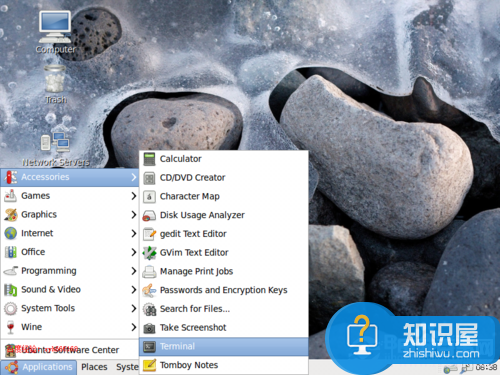
2、终端工具打开后如下图所示,我们的操作就在这个窗口中进行
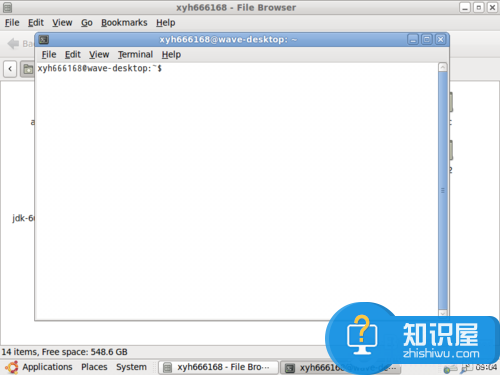
3、切换root用户的的方式一
执行命令 sudo su
执行上面点命令后会要求我们输入当前我们的密码
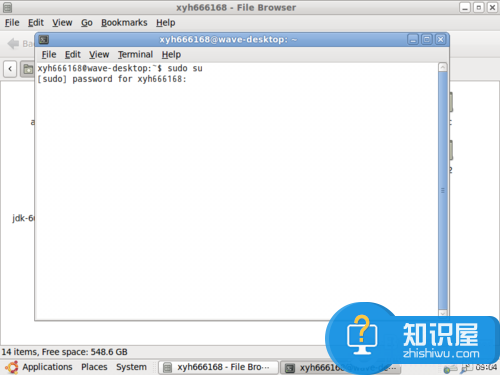
4、输入密码后就切换到root用户了,我们可以看到当前的用户已经是root了
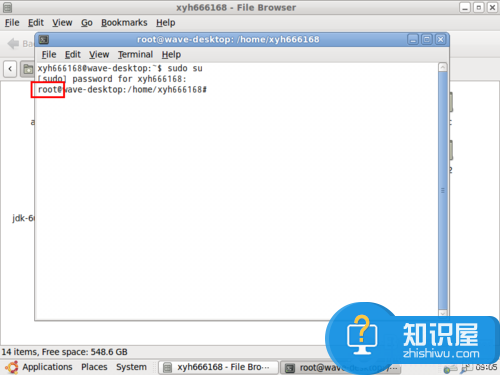
5、退出root用户的方法
在切换成root用户后,我们只要执行exit命令就退出root用户账号了
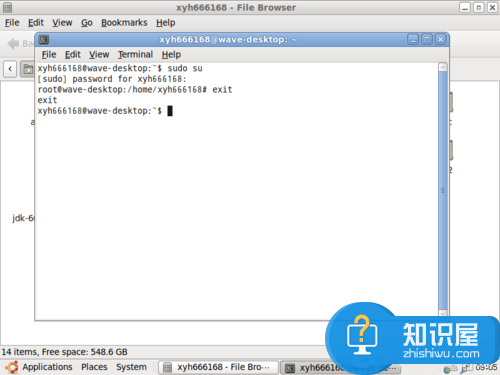
6、切换为root用户账户的第二种方法
执行sudo -i命令也可以将当前用户有普通用户切换到root用户模式中
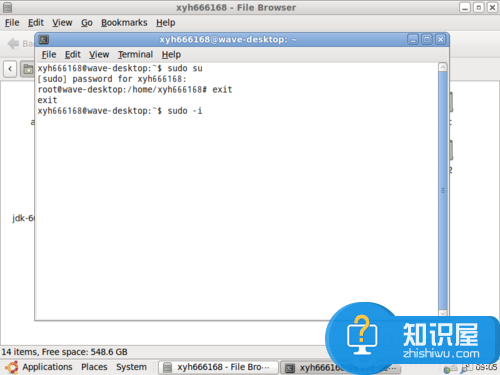
7、执行命令后,一般也要求输入我们的密码,小编这里因为是刚切换到root用户不久,所以系统不要求输入密码,一般在10分钟之内我们来回切换root用户时系统不会提示输入密码,之后会要求我们再次输入密码
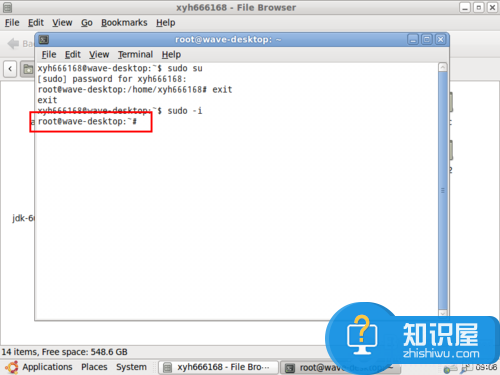
知识阅读
-
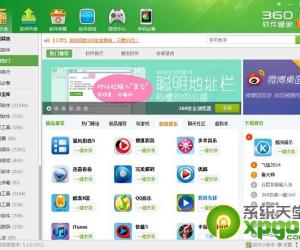
360软件管家软件列表打不开怎么办 360软件管家出现网络异常怎么回事
-
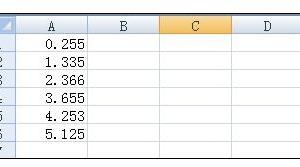
excel表格怎么设置保留整数 Excel表格保留整数的设置方法
-

达答如何创建杂志 达答创建杂志方法
-

vivo X6S Plus自动锁屏时间设置教程
-
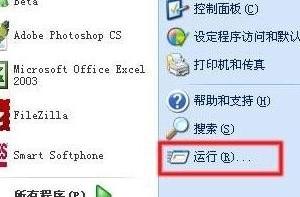
XP系统音频喇叭消失导致无声如何解决 电脑XP系统右下角小喇叭丢失导致无声的解决方法
-
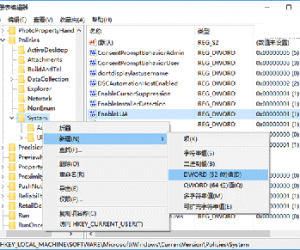
Win10怎么快速开启登录信息显示方法 win10系统登录信息显示功能怎么打开
-
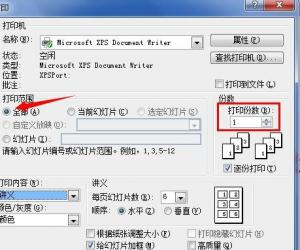
powerpoint打印讲义怎样设置 ppt打印讲义的方法
-

设置Win8系统网络的完美方案 Win8系统网络该如何设置详解
-
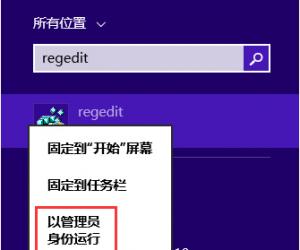
Win8.1IE10浏览器打不开怎么办 Win8.1IE10浏览器打不开的图文解决教程
-

Word如何避免表格下一页断行 Word避免表格下一页断行小技巧
软件推荐
更多 >-
1
 一寸照片的尺寸是多少像素?一寸照片规格排版教程
一寸照片的尺寸是多少像素?一寸照片规格排版教程2016-05-30
-
2
新浪秒拍视频怎么下载?秒拍视频下载的方法教程
-
3
监控怎么安装?网络监控摄像头安装图文教程
-
4
电脑待机时间怎么设置 电脑没多久就进入待机状态
-
5
农行网银K宝密码忘了怎么办?农行网银K宝密码忘了的解决方法
-
6
手机淘宝怎么修改评价 手机淘宝修改评价方法
-
7
支付宝钱包、微信和手机QQ红包怎么用?为手机充话费、淘宝购物、买电影票
-
8
不认识的字怎么查,教你怎样查不认识的字
-
9
如何用QQ音乐下载歌到内存卡里面
-
10
2015年度哪款浏览器好用? 2015年上半年浏览器评测排行榜!








































